Googleコンタクト(contacts.google.com)はGmailに内蔵される連絡先管理ツールです。vCard(拡張子:.vcf)は連絡先の情報を保存するためのファイル形式です。vCardファイルはVCFファイルとも呼ばれています。この記事では、VCFをGoogleコンタクトにインポートする方法を案内します。
GoogleコンタクトはVCFファイルから連絡先をインポートする(方法1)のをサポートしていますが、制限があります。例えば、複数のVCFファイルからのインポートに対応できません。そしてインポートに失敗することがあります。そういう場合は、方法2がお役に立てると思います。
 Cisdem ContactsMate
Cisdem ContactsMate 無料ダウンロードmacOS 10.11とそれ以降
無料ダウンロードmacOS 10.11とそれ以降
Windows PC、Macに対応
1つのVCFファイルは1つまたは複数の連絡先を含んでいます。ファイルにある連絡先をGoogleコンタクトにインポートするには、下記の手順通りに操作してください。
1. contacts.google.comにアクセスします。
2. 左のパネルにある「インポート」をクリックします。
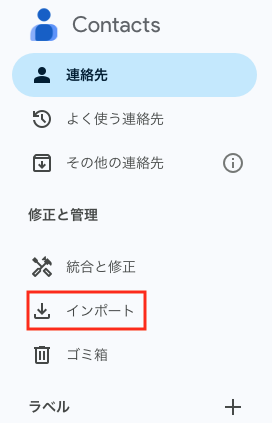
3.「ファイルを選択」ボタンをクリックし、パソコンからインポートしたいVCFファイルをアップロードします。
4.「インポート」をクリックします。
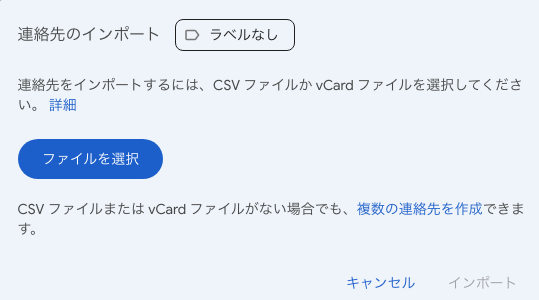
VCFをGoogleコンタクトにインポートする時、「Gmailは一時的にコンタクトにアクセスできません」、「連絡先をインポートできません」、「20 MB未満のCSVファイルかvCardファイルを選択してください」のようなエラーメッセージが出るかもしれません。
以下の原因が考えられます。
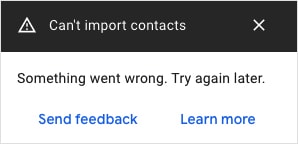
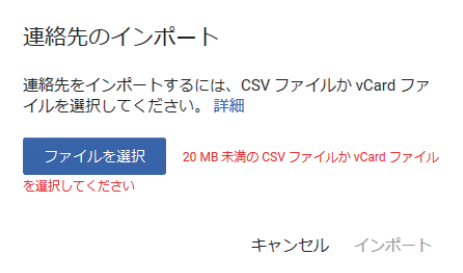
解決法をいくつか紹介します。
Googleコンタクトには、一度に1つのファイルからしか連絡先をインポートできません。数十または数百個のVCFファイルをインポートしたい場合、方法2がおすすめです。
方法1をどうしても利用したい場合、解決法が2つあります。
解決法1. 複数のVCFファイルを1つに結合し、それらをインポートする
下記の手順はMacユーザー向けです。
1. MacですべてのVCFファイルを1つのフォルダにドラッグ&ドロップします。
2. ターミナルアプリを起動し、ターミナルでそのフォルダに移動します。
3. ターミナルで「cat *.vcf > combinedfile.vcf」というコマンドを入力します。
4. コマンドを実行するために、EnterキーかReturnキーを押せば、VCFファイルが1つのファイルに結合され、「combinedfile.vcf」と名付けられます。

下記の手順はWindowsユーザー向けです。
1. ファイルエクスプローラーを通してVCFファイルをディレクトリ/フォルダにコピーします。
2. 「開始」ボタンをクリックします。それから「cmd」と入力し、Enterキーでコマンドプロンプトを起動します。
3. VCFファイルを保存する宛先ディレクトリに移動します。
4. DOSコマンドの「copy *.vcf all.vcf」と入力します。もしくは、「copy *.vcf combinedfile.vcf」または「copy *.vcf merged.vcf」を試してみてください。
5. Enterキーを押します。

結合できたら、VCFをGoogleコンタクトにインポートできるようになりますが、結合に時間がかかり、技術者の手伝いも必要なので注意してください。
解決法2. 手動で複数の連絡先を追加する
1. contacts.google.comにアクセスします
2. 左側の「インポート」をクリックします。
3. ハイパーリンクテキストをクリックして複数の連絡先を作成します。
4. Googleコンタクトにインポートしたい名前、メールアドレスまたはこの両者を手動で追加します。
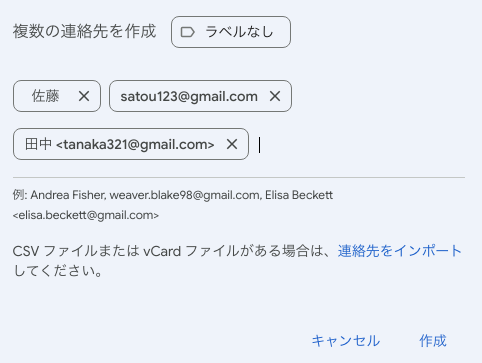
いいえ、追加されません。
「その他の連絡先」タブと「連絡先」タブとは違います。「その他の連絡先」は向こうにEメールを送信済みの連絡先を含み、「連絡先」はインポートして保存/作成した連絡先をまとめます。VCFがGoogleコンタクトにインポートされた後、VCF連絡先は「連絡先」タブ(ラベル)が開いた時のみ表示されます。
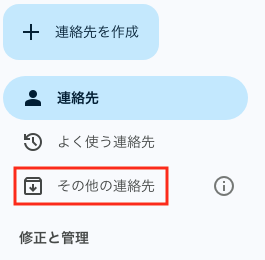
Macに対応
Macをご利用の場合、VCFファイルをGoogleコンタクトにインポートするには、Cisdem ContactsMateを使うのが一番簡単な方法です。Cisdem ContactsMateはMacで連絡先を管理するベストアプリです。
ContactsMateの主な特徴:
1. ContactsMateをダウンロードしてインストールします。
 無料ダウンロードmacOS 10.11とそれ以降
無料ダウンロードmacOS 10.11とそれ以降
2. 初回起動時に、OKをクリックしてアクセスを許可します。
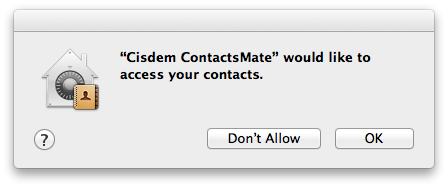
3. ツールバーにあるAdd Accountをクリックすると、「インターネットアカウント」画面に入ります。
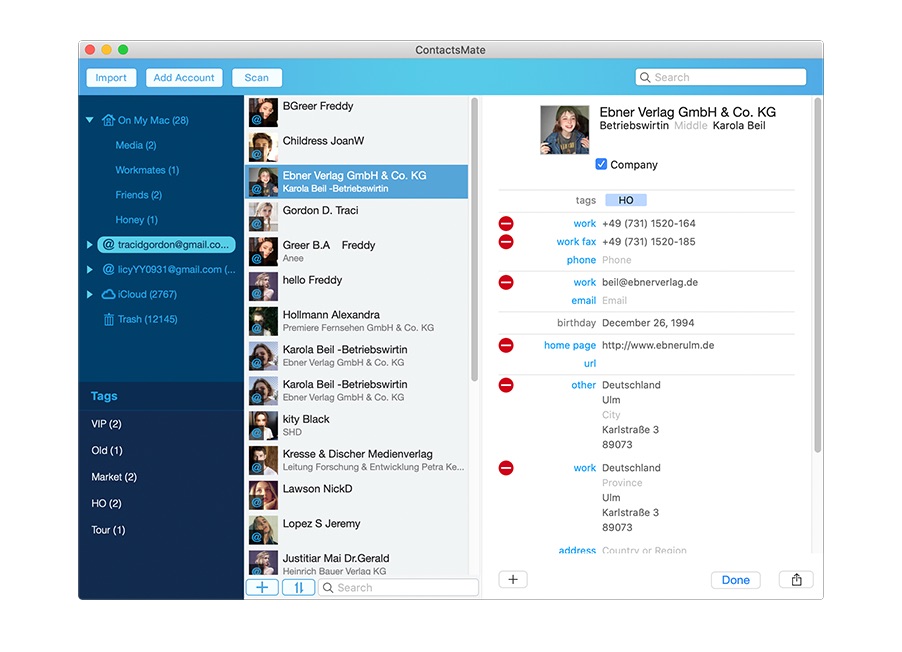
4. 右のパネルからGoogleを選択し、サインインします。
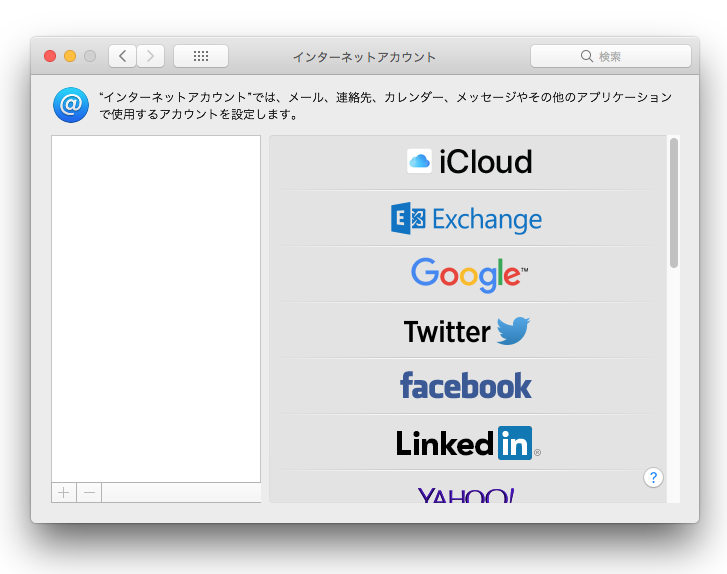
5. 「連絡先」のチェックボックスにマークを入れます。「更新された連絡先が検出されました」の横にある ボタンをクリックします。
ボタンをクリックします。
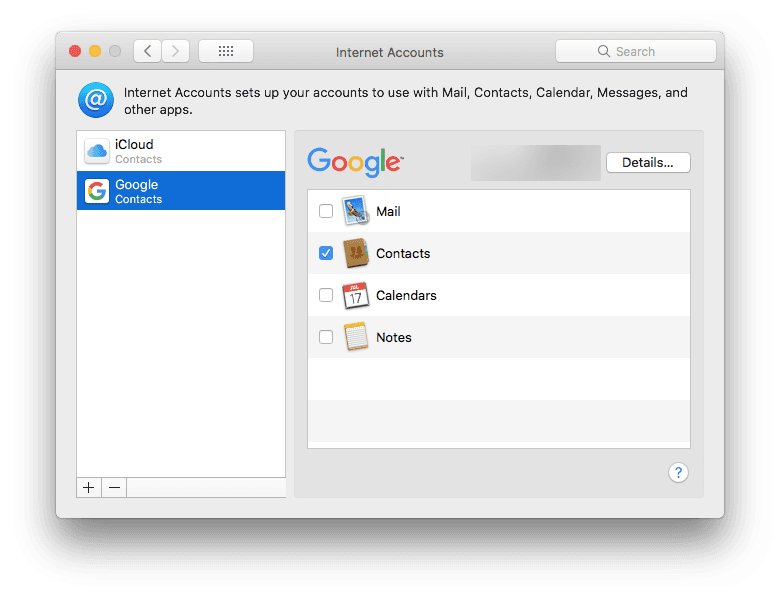
6. 左のサイドバーで、Google(全てのGoogle連絡先を含む)が見えます。
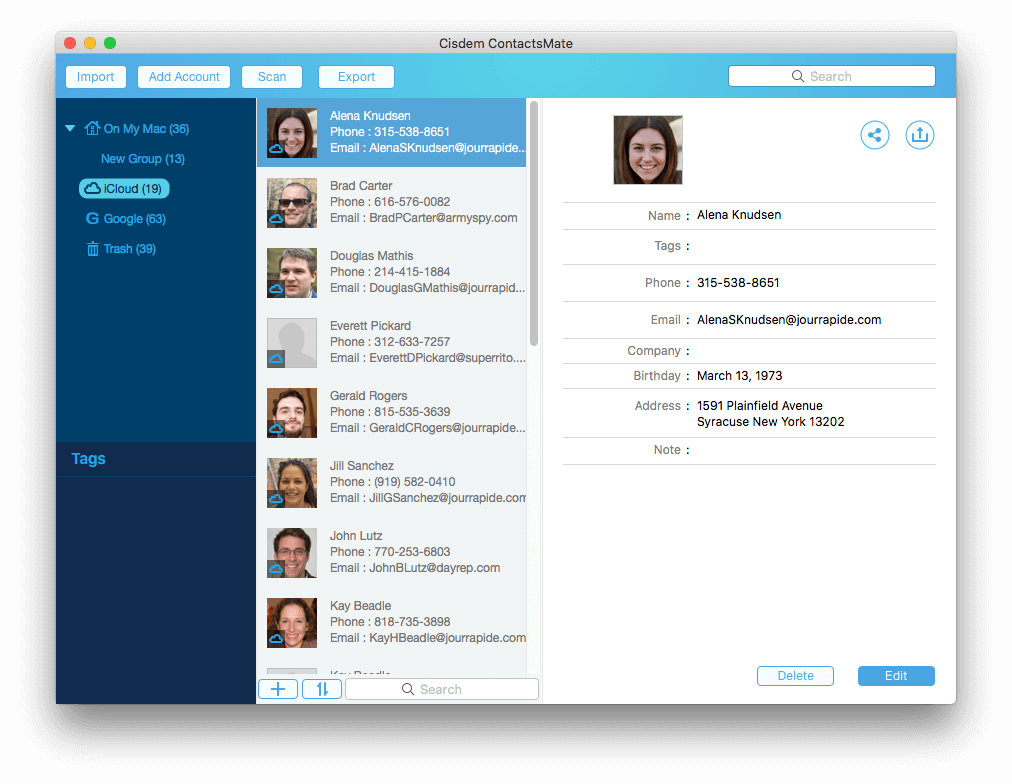
7. VCFをGoogleコンタクトにインポートするために、「Import」をクリックしてVCFファイルをインポートし、それから左のサイドバーでインポートした連絡先をLatest ImportからGoogleまでドラッグ&ドロップします。
contacts.google.comで連絡先を確認すると、新しいVCF連絡先が既にGoogleコンタクトに追加されました。
Androidに対応
GoogleコンタクトはAndroidアプリでもあります。連絡先をVCFファイルからAndroidスマホかタブレット上のGoogleコンタクトにインポートする方法を案内します。
1. AndroidデバイスでGoogleコンタクトを開きます。
2. 左上隅にある3本線アイコンをタップします。
3. 設定 > インポートを選択します。

4. 連絡先をインポートするダイアログボックスで.vcfファイルを選びます。

5. インポートしたい連絡先を含んだVCFファイルをインポートします。
この記事は異なる方法でVCFをGoogleコンタクトにインポートするのを案内しました。Googleコンタクトに直接VCFファイルをインポートできますが、予想外の問題に遭遇して失敗してしまう可能性があります。したがって、オールインワンのサードパーティ製アプリ、Cisdem ContactsMateがおすすめです。このアプリは連絡先をインポート/同期/エクスポートできるだけでなく、ご利用のコンタクトもきちんと管理し、混乱を防げます。

本を読み、自分の感想を記録するのは鈴木の趣味です。そのため、Cisdemの編集者になるのは彼女に向いています。PDFの編集・変換方法についての文章を書くことに没頭しています。

